BI Anzeigen
BI Anzeigen für die Darstellung der Daten in der Business Intelligence Ansicht

Betriebsart
Cloud Abo
|ON-PREMISES

Module
Leistung & CRM
Budget & Teilprojekt
Fremdkosten
Ressourcenplanung
Business Intelligence
Um die Daten in der Business Intelligence (BI) Ansicht darstellen zu können, müssen sogenannte BI Anzeigen definiert werden. Diese befinden sich im Ordner Einstellungen > Business Intelligence > BI Anzeigen:

Jede dieser BI Anzeigen repräsentiert eine Auswertung im BI Modul:

Eine BI Anzeige hat folgende Eigenschaften:

Bezeichnung |
Die Bezeichnung der Auswertung wird als Beschriftung der Buttons in der BI Ansicht angezeigt. Dabei handelt es sich um MLString Felder. |
Aktiv |
Definiert, ob eine Auswertung in der BI Ansicht angezeigt wird. |
Icon |
Auf den Buttons kann, zusätzlich zur Bezeichnung, ein Icon angegeben werden. Gültig sind alle Vertec Icons (Indexnummer) sowie die Icon Namen. |
Gruppe / Reihenfolge |
Die Gruppe ist eine Ganzzahl. Damit lassen sich die Buttons, mit welchen die BI Anzeigen aufgerufen werden, zu Gruppen zusammenfassen. Zu einer Gruppe gehören alle BI Anzeigen, die die gleiche Gruppennummer eingetragen haben. Innerhalb einer Gruppe werden die BI Anzeigen nach der angegebenen Reihenfolge sortiert. Haben alle Buttons einer Gruppe das gleiche Icon, wird es vorgelagert vor der Gruppe angezeigt. |
Ausgangsdimension |
Unter Ausgangsdimension wird eingestellt, auf welchen Objekten in der BI Ansicht eine Auswertung angezeigt wird.
|
Resultatdimension |
Hier geben Sie die Klasse an, die mit dieser BI Anzeige ausgewertet wird. Es stehen nur die Klassen zur Auswahl, für die auch Kennzahlen zur Verfügung stehen. |
Diagrammtyp |
Hier kann ausgewählt werden, wie die Auswertung dargestellt wird. Es stehen folgende Optionen zur Auswahl:
Wonach die Werte bei den verschiedenen Optionen gruppiert werden, wird unter Horizontale Gruppierung / Liniengruppierung / Kreissektoren weiter unten eingestellt. |
Horizontale Gruppierung
|
Je nach eingestelltem Diagrammtyp heisst dieser Abschnitt Horizontale Gruppierung (Säulendiagramm), Liniengruppierung (Zeitreihe) oder Kreissektoren (Kreisdiagramm). Hier kann angegeben werden, wonach die angezeigten Werte gruppiert werden sollen. Ausgehend von der Resultatdimension stehen folgende Möglichkeiten zur Auswahl:
|
Kennzahlen
Auf der Seite Kennzahlen kann für diese BI Anzeige vordefiniert werden, welche BI Kennzahlen standardmässig angezeigt werden sollen:

Wird diese Ansicht im BI geöffnet, sind automatisch diese Kennzahlen bereits vorausgewählt:
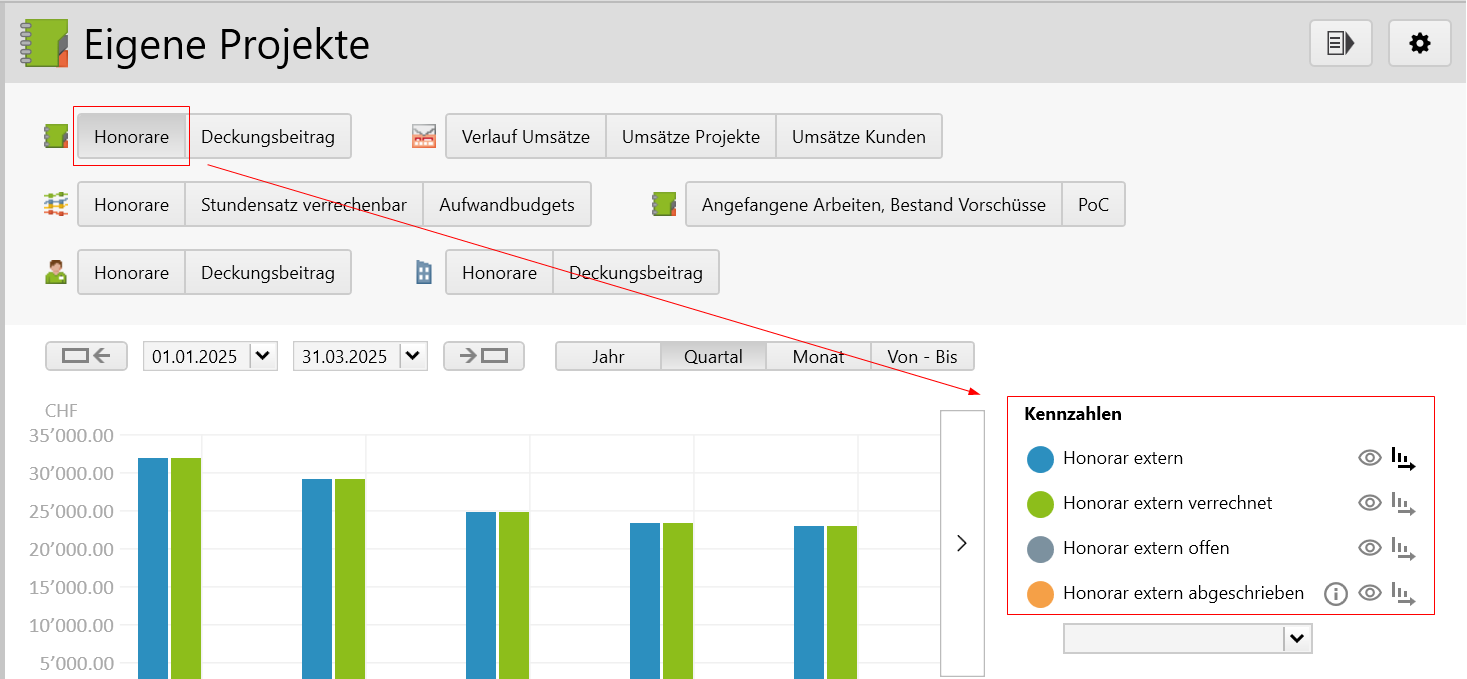
Es lassen sich beliebige weitere Kennzahlen hinzufügen.
Besteht beim aktuellen Bearbeiter für keine der vordefinierten Kennzahlen eine Berechtigung, wird die BI Anzeige ausgeblendet.
